華為手機怎麼截長圖
華為手機截長圖的方法:1、滾動截圖功能;2、指關節截圖與滾動式截圖結合;3、第三方應用輔助截長圖。

隨著智慧型手機的普及和功能的日益強大,截圖已經成為了我們日常使用手機時的常見操作。而當我們需要截取的內容較長,超出了手機螢幕的顯示範圍時,截長圖就顯得格外重要。華為手機作為市場上的熱門品牌,其截長圖功能也備受用戶關注。本文將詳細介紹華為手機如何截長圖,幫助用戶輕鬆實現長內容的截取。
一、滾動截圖功能
華為手機內建了滾動截圖功能,用戶可以透過簡單的操作實現長圖的截取。具體操作步驟如下:
首先,使用者需要找到需要截取長圖的內容,確保內容可以捲動。
然後,使用者可以使用常規的截圖方法,例如同時按住電源鍵和音量減鍵,或透過快速面板中的截圖按鈕進行截圖。
截圖成功後,螢幕的右下角會出現一個縮圖,使用者點擊該縮圖即可進入編輯介面。
在編輯介面中,使用者會看到「滾動截圖」的選項,點擊該選項即可啟動滾動截圖功能。
華為手機會自動捲動螢幕並截取內容,使用者只需等待截取完成即可。
截取完成後,使用者可以對長圖進行編輯、儲存或分享等操作。
需要注意的是,滾動截圖功能可能會因手機型號或系統版本的不同而有所差異。在某些華為手機上,滾動截圖功能可能需要在設定中提前開啟。用戶可以在手機的設定中搜尋「滾動截圖」或「智慧型截圖」等選項,查看並開啟該功能。
二、指關節截圖與滾動截圖結合
除了常規的滾動截圖功能外,華為手機還支援指關節截圖與滾動截圖的結合使用。這種方式為使用者提供了更靈活和便捷的截長圖體驗。具體操作步驟如下:
使用者需要先用單指指關節敲擊螢幕並保持指關節不離開螢幕。
然後,稍微用力畫出「S」形,螢幕將自動向下捲動並截取內容。
在捲動過程中,使用者可以透過點擊螢幕來停止截圖。
截取完成後,使用者同樣可以對長圖進行編輯、儲存或分享等操作。
指關節截圖與滾動截圖的結合使用不僅操作簡便,而且能夠確保截取的長圖內容準確無誤。然而,需要注意的是,這種截長圖的方式可能因手機型號或系統版本的不同而有所差異。使用者在使用前最好查閱手機的使用手冊或線上幫助文檔,以了解具體的使用方法。
三、第三方應用程式輔助截圖圖
除了華為手機自帶的截長圖功能外,用戶還可以藉助第三方應用來實現截圖圖的需求。在應用程式商店中,有許多專門用於截長圖的應用程式可供選擇。這些應用程式通常具有豐富的功能和強大的相容性,能夠滿足使用者在不同場景下的截長圖需求。
使用第三方套用截長圖時,使用者需要先下載並安裝對應的應用程式。然後,請按照應用的提示進行操作即可。不同的應用程式可能有不同的操作介面和功能設置,使用者需要根據自己的需求進行選擇和調整。
需要注意的是,使用第三方應用截長圖時,使用者需要確保應用程式的來源可靠並遵守相關的使用協議。同時,由於第三方應用程式可能會收集使用者的個人資訊或產生額外的流量消耗,因此使用者在使用前需要仔細閱讀應用程式的使用說明和隱私權政策。
四、截長圖注意事項
在截長圖的過程中,使用者需要注意以下幾點:
#確保需要截取的內容可以捲動。如果內容無法滾動,那麼截長圖功能將無法使用。
在滾動截圖過程中,保持手機的穩定。避免在截圖過程中移動或晃動手機,以免影響截圖的效果。
截取完成後,及時對長圖進行儲存和備份。避免因誤操作或手機故障導致長圖遺失。
根據需要,對長圖進行適當的編輯和處理。例如,裁剪、添加標註或文字等,以更好地滿足使用需求。
綜上所述,華為手機提供了多種截長圖的方式,使用者可以根據自己的需求和習慣選擇合適的方法。無論是使用內建的滾動式截圖功能或是藉助第三方應用,都能輕鬆實現長內容的截取和保存。同時,在使用截長圖功能時,使用者需要注意保持手機的穩定性、及時保存備份以及對長圖進行適當的編輯處理,以獲得更好的使用體驗。
以上是華為手機怎麼截長圖的詳細內容。更多資訊請關注PHP中文網其他相關文章!

熱AI工具

Undresser.AI Undress
人工智慧驅動的應用程序,用於創建逼真的裸體照片

AI Clothes Remover
用於從照片中去除衣服的線上人工智慧工具。

Undress AI Tool
免費脫衣圖片

Clothoff.io
AI脫衣器

Video Face Swap
使用我們完全免費的人工智慧換臉工具,輕鬆在任何影片中換臉!

熱門文章

熱工具

記事本++7.3.1
好用且免費的程式碼編輯器

SublimeText3漢化版
中文版,非常好用

禪工作室 13.0.1
強大的PHP整合開發環境

Dreamweaver CS6
視覺化網頁開發工具

SublimeText3 Mac版
神級程式碼編輯軟體(SublimeText3)
 拍完微博電影之夜:感受華為Pura 70追星神器的億點震撼
Jun 18, 2024 pm 09:12 PM
拍完微博電影之夜:感受華為Pura 70追星神器的億點震撼
Jun 18, 2024 pm 09:12 PM
2024微博電影之夜,華為Pura70系列追星神器記錄了這群星時刻。在現場,「鏡頭下的人生一瞬」拍照打卡區域吸引了眾多明星駐足拍照打卡、拍攝電影感大片。主持人尼格買提還在盛典舞台上,用華為Pura70Ultra與明星藝人合拍下精彩瞬間。三角風向標鏡頭模組設計,加上香頌綠機身顏色,辨識度拉滿!在活動現場,也有不少用蘋果手機拍攝同場景的照片流出。在同一機位下對比,華為Pura70系列拍攝的影像更加乾淨、無雜訊,解析能力更加出色,而iPhone拍攝的影像則在相同條件下出現了較多的雜訊
 中國電信天通衛星覆蓋香港!小米14 Ultra官員宣支持雙向衛星通訊
May 09, 2024 am 09:01 AM
中國電信天通衛星覆蓋香港!小米14 Ultra官員宣支持雙向衛星通訊
May 09, 2024 am 09:01 AM
5月8日消息,中國電信今天在中國香港召開了手機直連衛星業務落地發表會,正式宣告以天通衛星系統為依託的手機直連衛星業務落地香港。根據小米手機官微消息,目前小米14Ultra已經支援在中國香港使用雙向衛星通訊。用戶使用中國電信、中國電信(香港)SIM卡,開通手機直連衛星業務即可。值得注意的是,小米14Ultra需為中國大陸銷售的版本,且系統版本升級為V1.0.9.0。因為小米14Ultra先前僅在內地銷售版支援衛星通信,其他版本在硬體上不支援此功能。僅支援電信卡也是因為天通衛星由中國電信營運。據悉
 華為手機錄影螢幕使用指南(輕鬆掌握華為手機的錄影螢幕功能)
Aug 22, 2024 pm 06:04 PM
華為手機錄影螢幕使用指南(輕鬆掌握華為手機的錄影螢幕功能)
Aug 22, 2024 pm 06:04 PM
華為手機作為一款領先的智慧型手機品牌,擁有強大的錄影螢幕功能,幫助用戶記錄精彩時刻和分享操作經驗。本文將詳細介紹如何使用華為手機進行錄影截圖,幫助使用者更好地利用這些功能來提高日常使用效率。 1.錄影功能的功能及優勢華為手機內建的錄影功能能夠幫助使用者輕鬆錄製螢幕上的一切操作,包括遊戲操作、軟體示範、影片教學等,十分方便實用。 2.打開錄影功能的方法及設定選項進入華為手機的設定介面,找到“系統與更新”-“輔助功能”-“快捷啟動”,開啟“三指截圖”和“三指劃動”,就可以方便地開啟錄影功能。 3.錄影功能的使用步
 華為Mate 70系列配置洩漏:全系1.5K螢幕 搭配超大電池
Aug 08, 2024 pm 10:21 PM
華為Mate 70系列配置洩漏:全系1.5K螢幕 搭配超大電池
Aug 08, 2024 pm 10:21 PM
8月8日消息,華為Mate70系列手機的詳細配置資訊近日被曝光,該系列手機預計將在2024年第四季發布。 1.據爆料,Mate70系列將全係採用客製化的頂級1.5K解析度螢幕,滿足使用者對螢幕清晰度的要求。預計華為Mate70Pro以及超大杯版本將配備四等深螢幕,而標準款的Mate70則可能採用略小的類直螢幕設計。除了螢幕升級,華為Mate70系列也將全係配備新基材的超大容量電池,預告華為Mate系列手機續航力的突破。儘管華為正在研發超音波指紋解鎖技術,但今年的Mate70系列將不會搭載此功能。此
 oracle資料庫支援什麼系統
May 10, 2024 am 02:06 AM
oracle資料庫支援什麼系統
May 10, 2024 am 02:06 AM
Oracle 資料庫支援的作業系統包括 Unix 系統(如 Linux、Solaris)、Windows 系統(如 Windows Server、Windows 11)、z/OS 和 macOS,具體需求會因資料庫版本和作業系統而異。支援的平台包括 x86、x86-64、ARM、SPARC 和 POWER,具體支援取決於資料庫版本和相容性。選擇作業系統時應考慮硬體相容性、效能、安全性、可用性和預算限制等因素。
 筆記本顯示卡驅動有必要最新嗎
May 10, 2024 am 12:54 AM
筆記本顯示卡驅動有必要最新嗎
May 10, 2024 am 12:54 AM
是的,筆記本顯示卡驅動更新是必要的,因為它可提升效能、解決故障、支援新技術。更新方法包括:1. 手動存取顯示卡官網下載驅動程式並安裝;2. 使用驅動程式更新軟體自動掃描並安裝最新驅動程式。更新時要注意驅動相容性和建立系統還原點,更新後需重新啟動電腦。
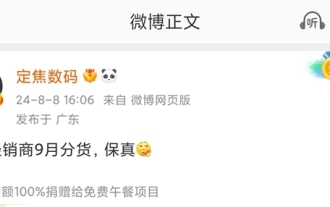 華為nova 13系列預估9月發表:將搭載全新HarmonyOS NEXT
Aug 09, 2024 pm 09:57 PM
華為nova 13系列預估9月發表:將搭載全新HarmonyOS NEXT
Aug 09, 2024 pm 09:57 PM
8月9日消息,据数码博主定焦数码爆料,华为经销商即将在9月开始分发华为nova13系列,预示着华为nova13系列大概率会在9月份发布。此前就有消息称,华为nova13系列原定于6月发布,但后来被推迟,据推测是为了等待搭载最新的HarmonyOSNEXT操作系统。据悉,HarmonyOSNEXT是华为推出的全新操作系统,据官方宣称,该系统能够显著提升手机性能,最高可达30%,连接速度提升3倍,同时降低20%的功耗。如果华为nova13系列内置该系统,将成为华为nova系列首发HarmonyOSN
 oracle資料庫對cpu的要求
May 10, 2024 am 02:12 AM
oracle資料庫對cpu的要求
May 10, 2024 am 02:12 AM
Oracle資料庫對CPU的要求包括:支援x86和SPARC處理器類型;建議使用具有8個或更多實體核心的CPU;建議使用時脈為2.5 GHz或更高的CPU;建議使用具有32 MB或更多L3快取的CPU;需要支援以下指令集:x86:SSE4.2、AVX、AVX2;SPARC:UltraSPARC III、UltraSPARC T5。此外,還應考慮超執行緒(不支援)、虛擬化(需謹慎)、作業系統需求等因素。






